以下为ANSYS 2024R2版本安装过程。
1 文件准备
从网络上找到并下载安装程序,如下图所示。
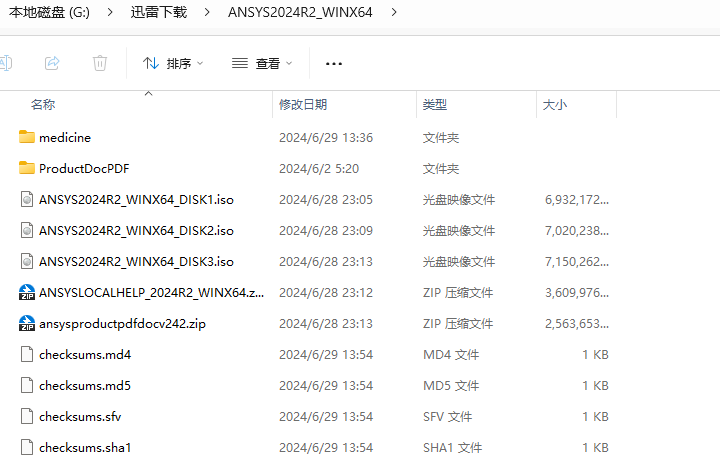
2 安装License Manager
-
加载Disk 1,以管理员方式运行 setup.exe
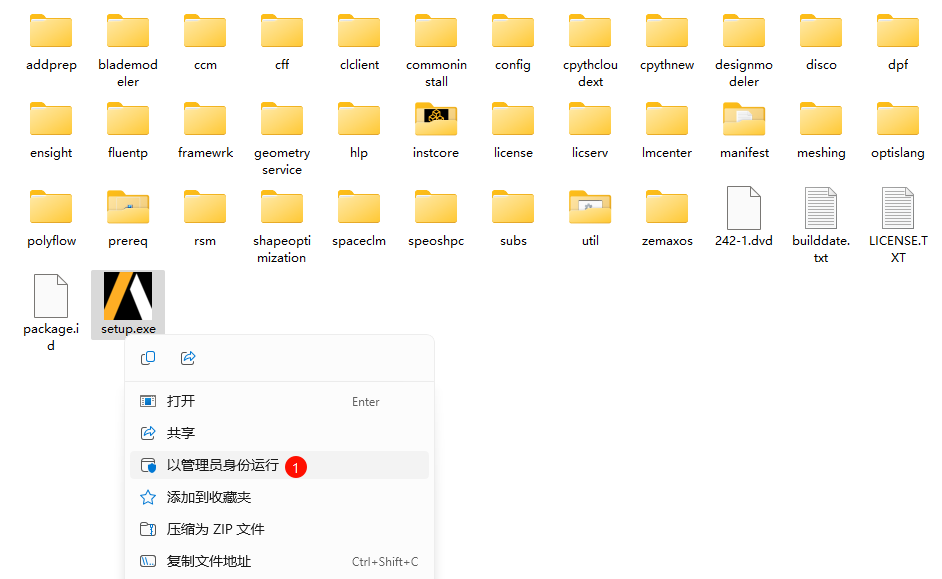
-
选择 安装Ansys许可证管理
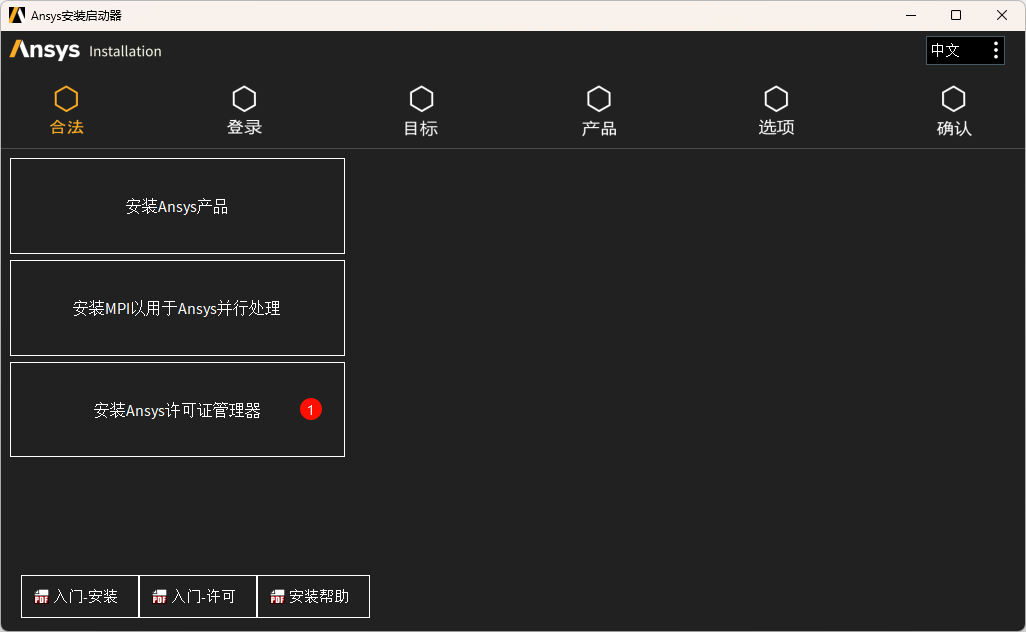
-
采用默认,点击 下一个 >按钮

-
点击 下一个 >按钮
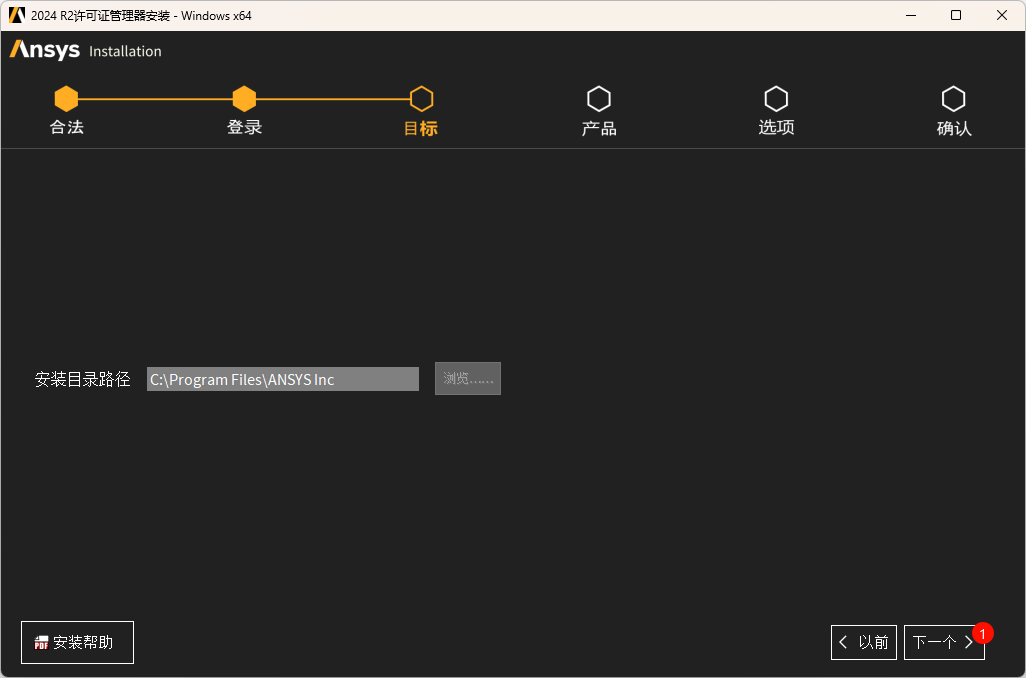
-
点击 下一个 >按钮

-
点击 下一个 >按钮
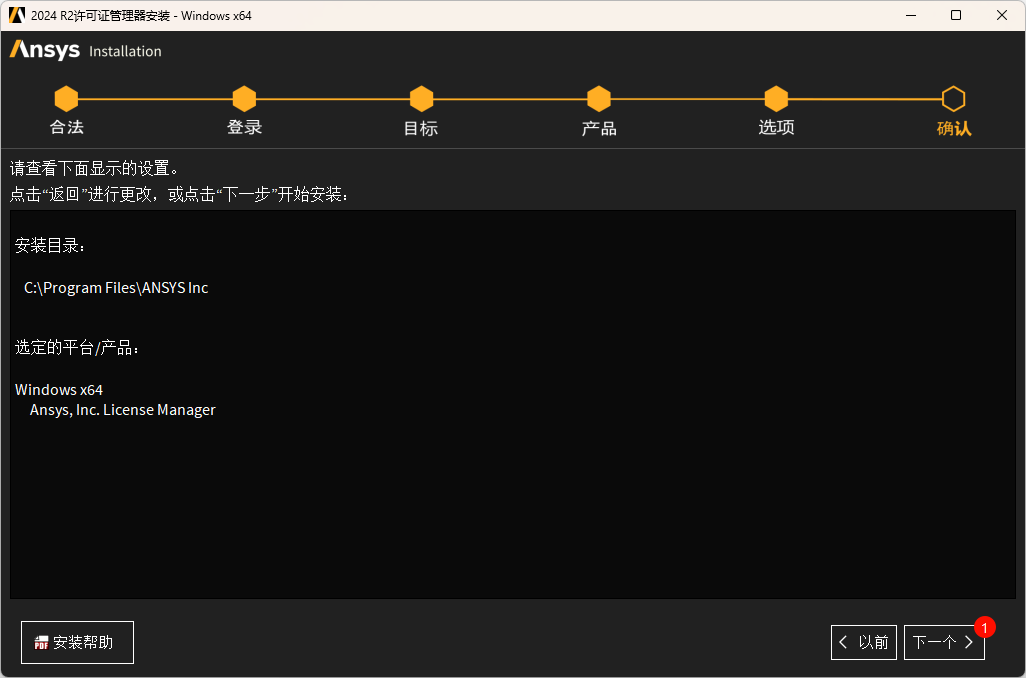
-
等待安装完毕
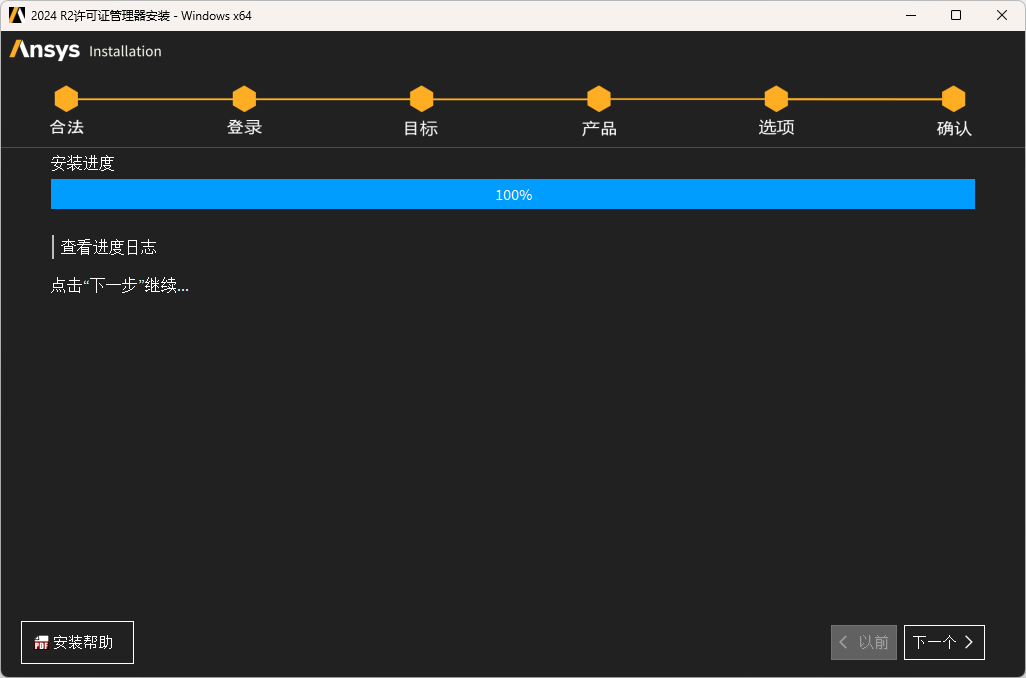
-
点击按钮关闭对话框。
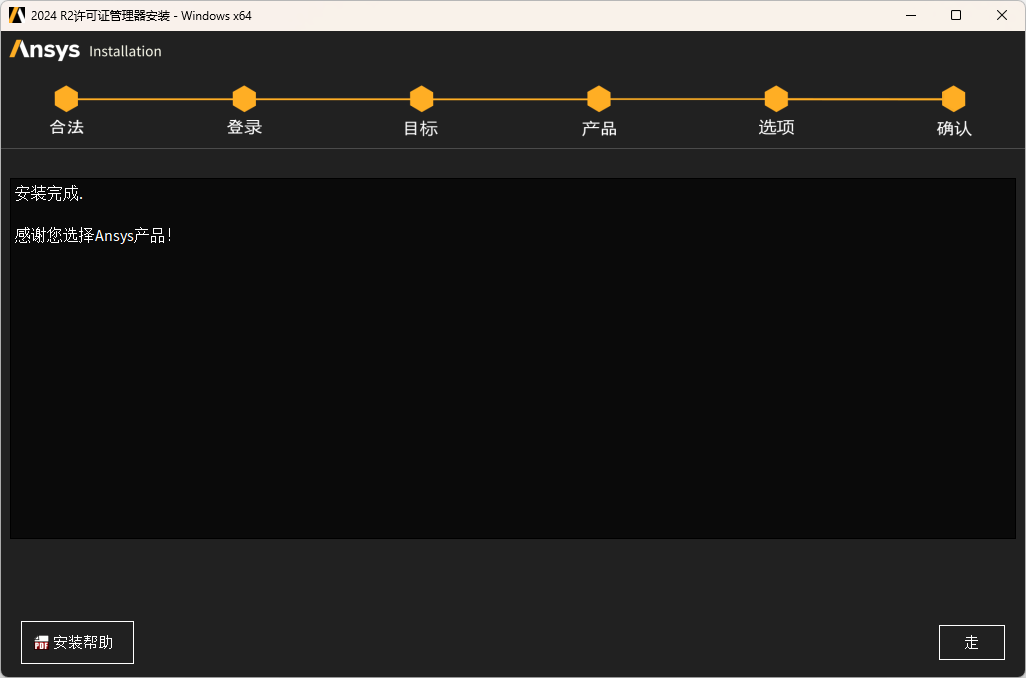
此时会自动启动浏览器并打开license manager页面。
-
从 medicine文件夹中复制ANSYS Inc文件夹并覆盖到C:program files目录下,替换所有文件 -
打开license.txt文件,将ANY替换为hostid,localhost替换为hostname,并保存文件
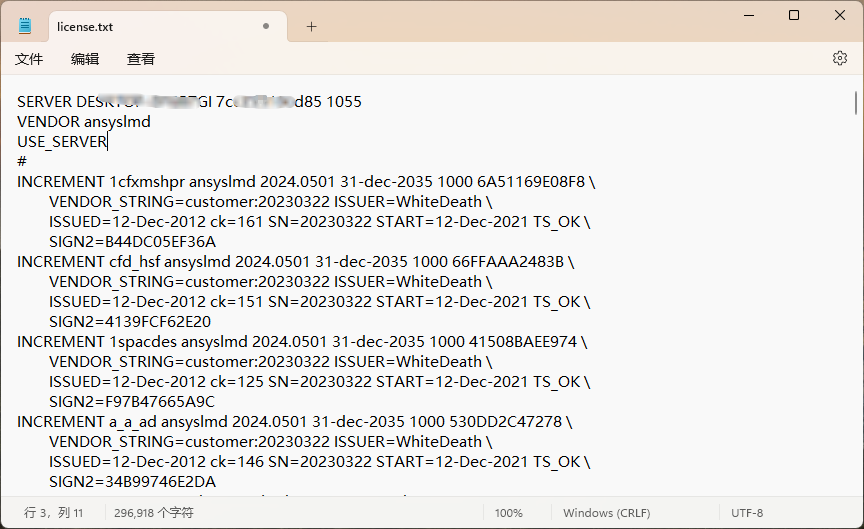
注:这里hostid是mac地址,hostname为计算机名。
”
-
打开ANSYS Management Center,点击 Add a License File,浏览至license.txt,安装许可证文件
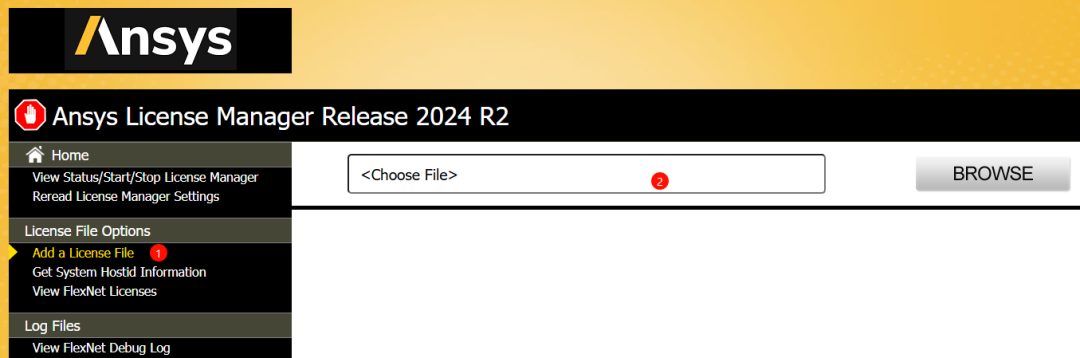
-
点击弹出对话框中的 INSTALL LICENSE FILE安装license
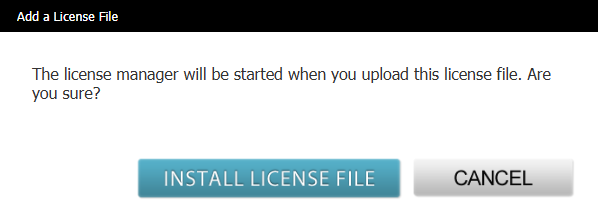
-
安装完毕后license的状态为running,如下图所示
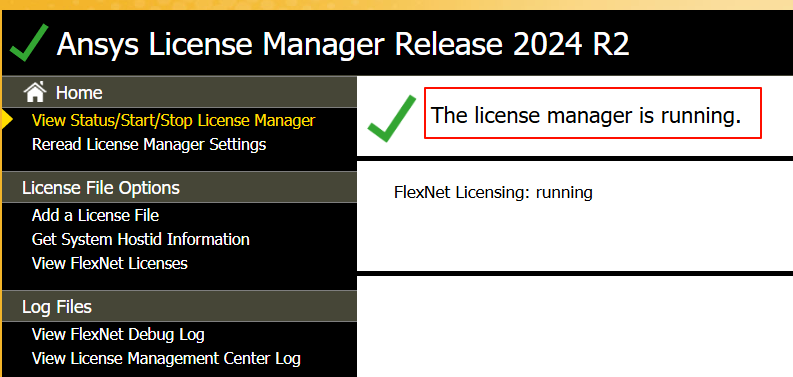
-
创建环境变量 ANSYSLMD_LICENSE_FILE=1055@hostname,注意这里将hostname替换为计算机名
2 安装软件
-
点击按钮 安装Ansys产品
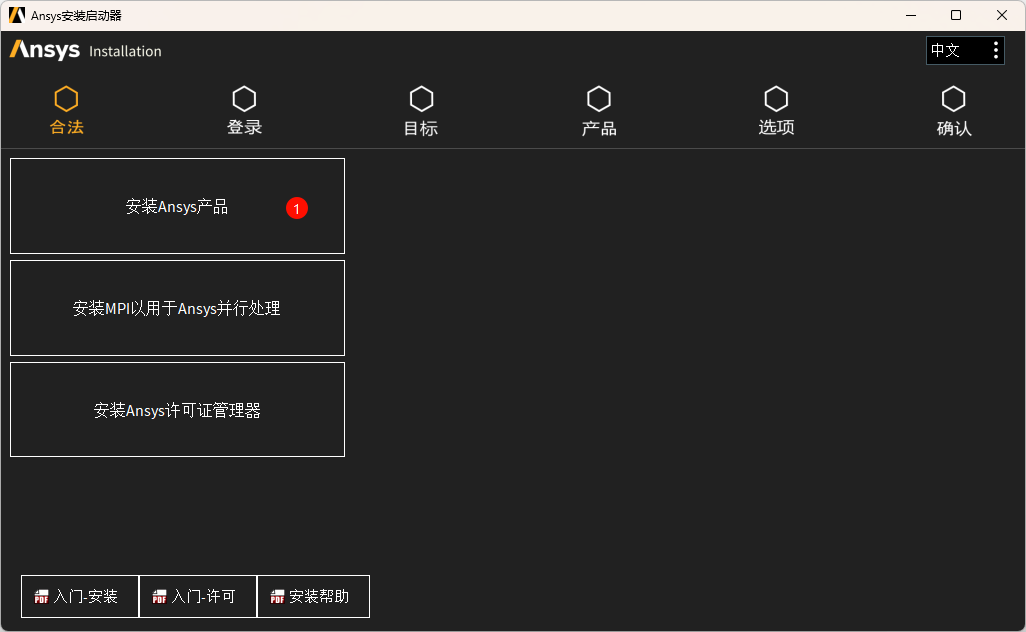
-
点击 下一个 >
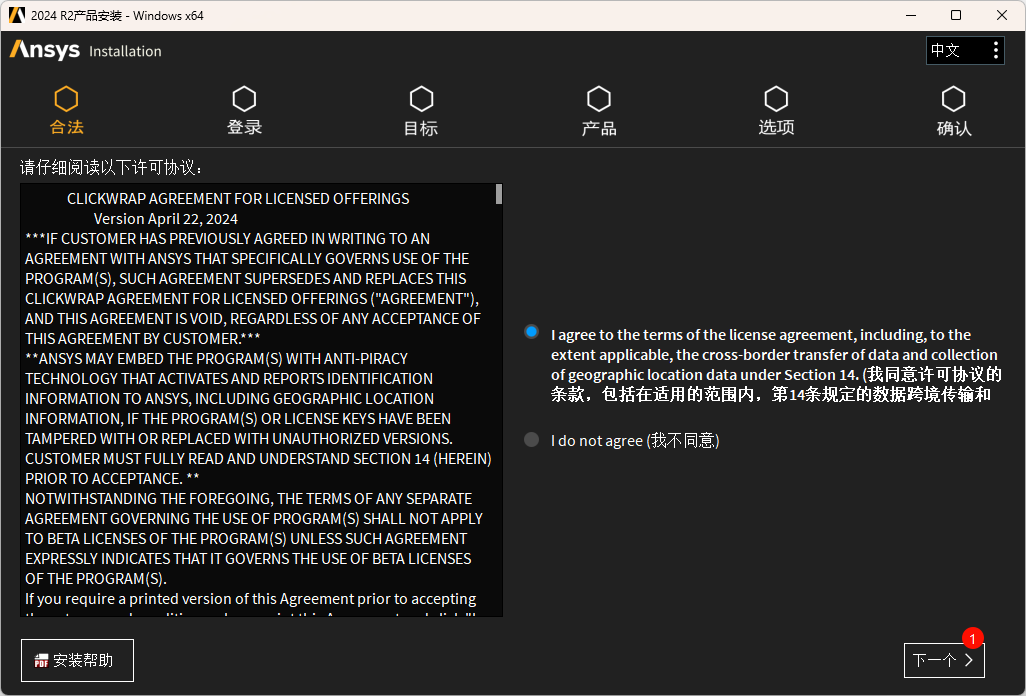
-
点击 下一个 >
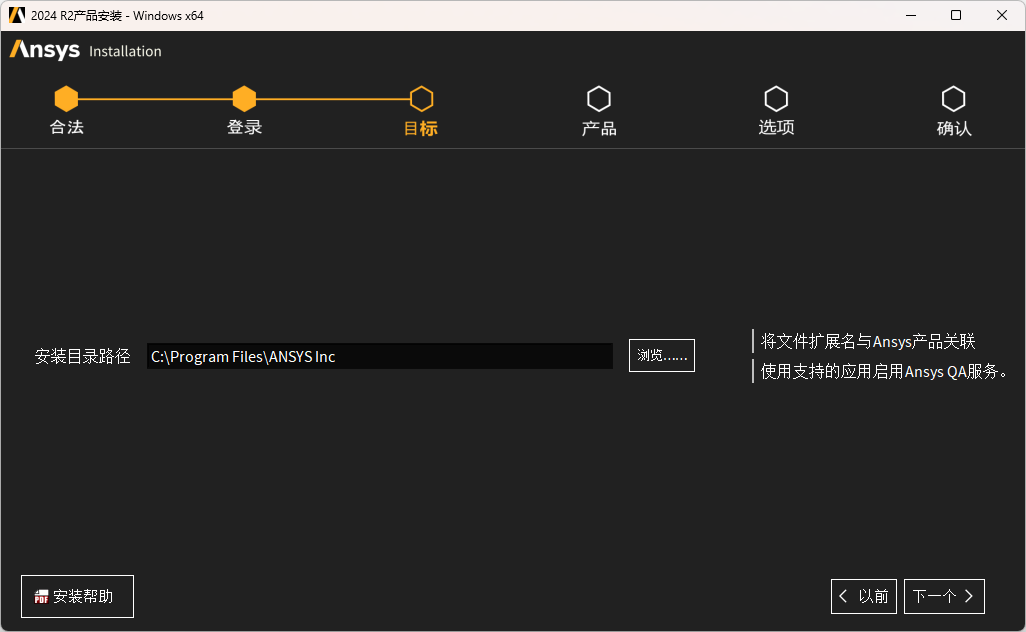
-
点击 下一个 >
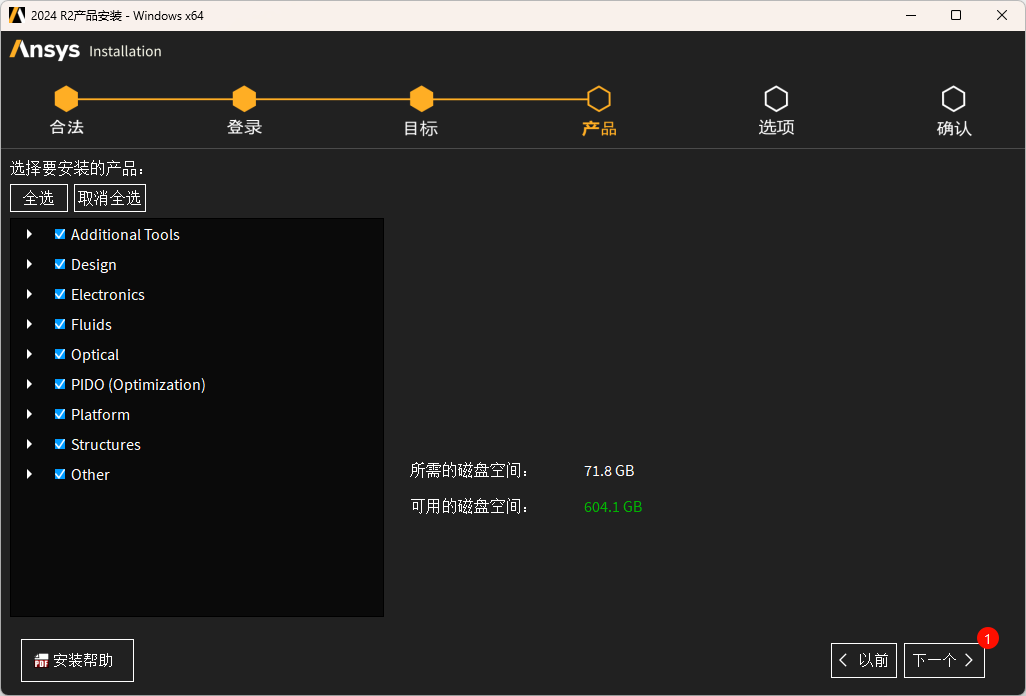
-
点击 下一个 >
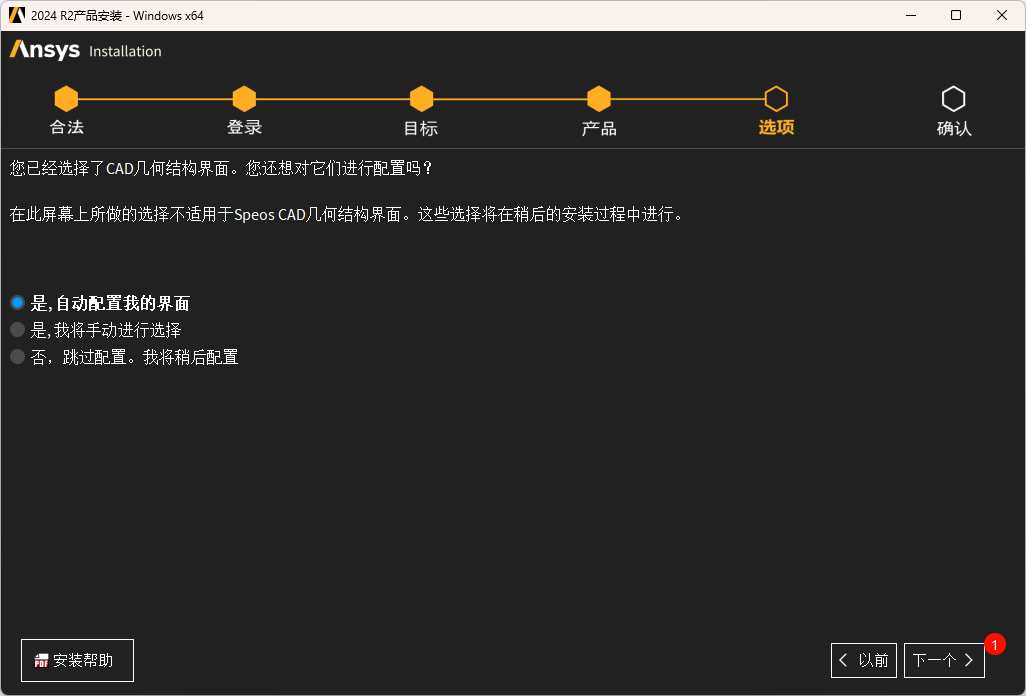
-
点击 下一个 >
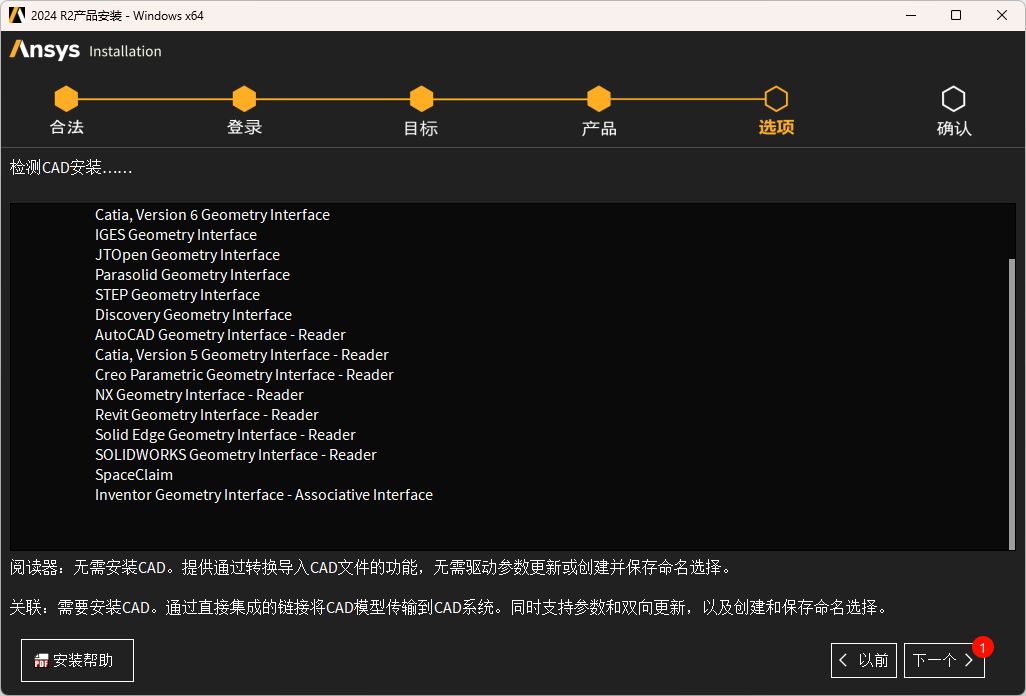
-
点击 下一个 >
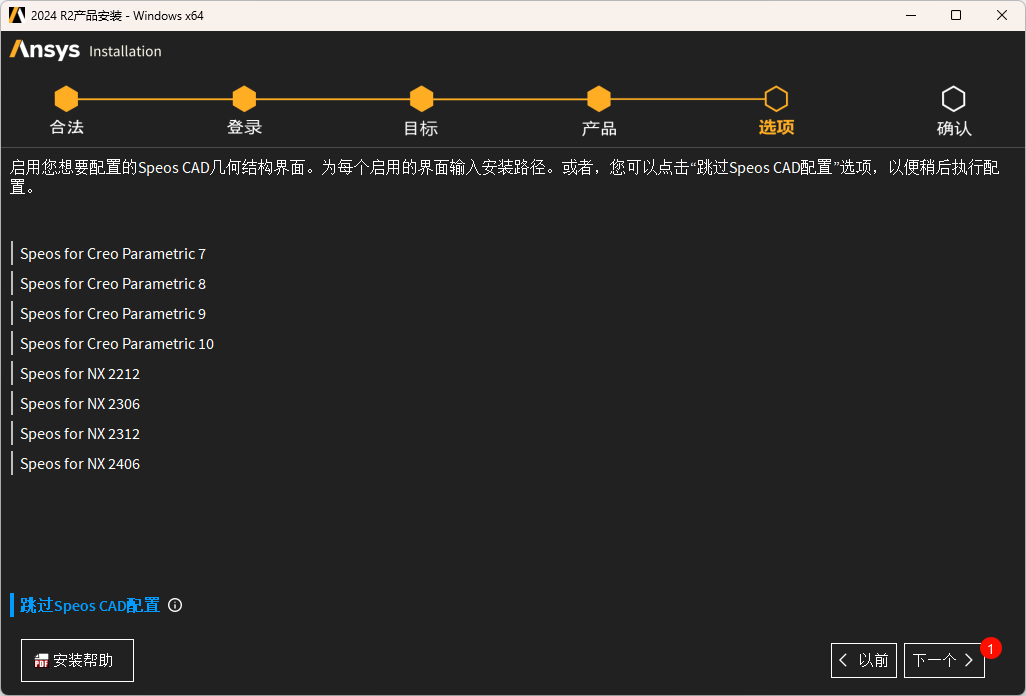
-
点击 下一个 >
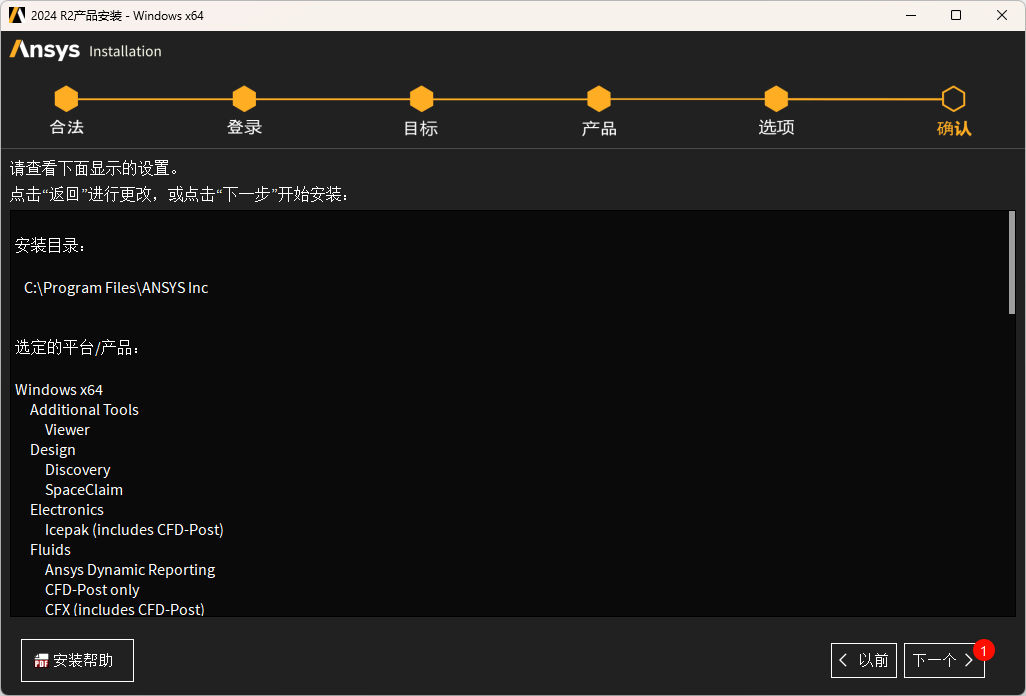
-
耐心等待,中途会需要进行disk切换
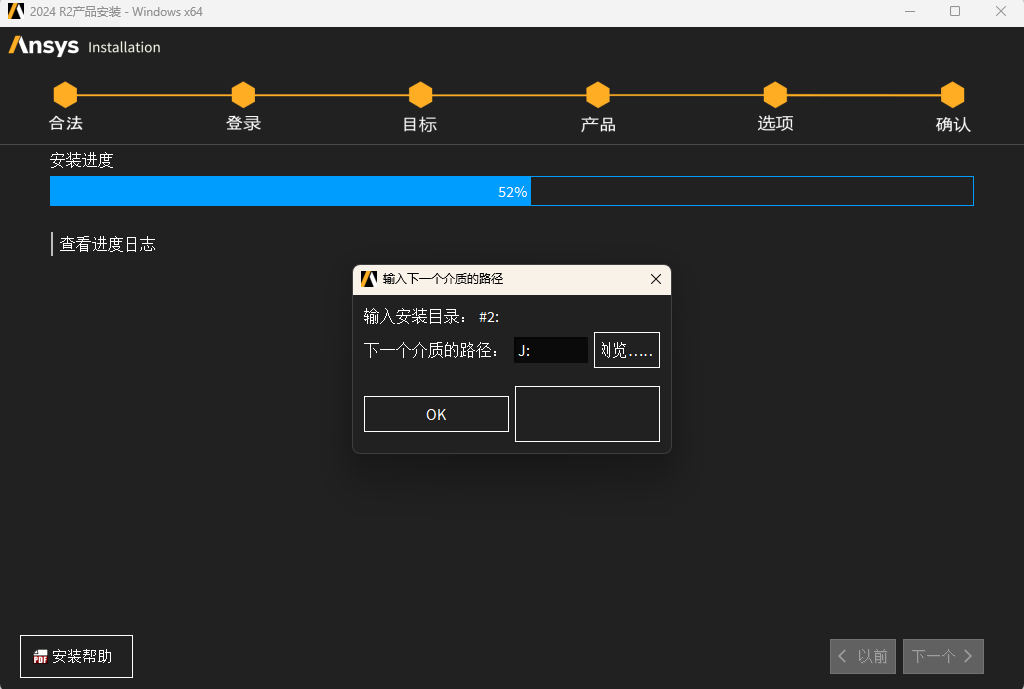
-
点击OK后安装继续进行,指导要求指定disk3的路径
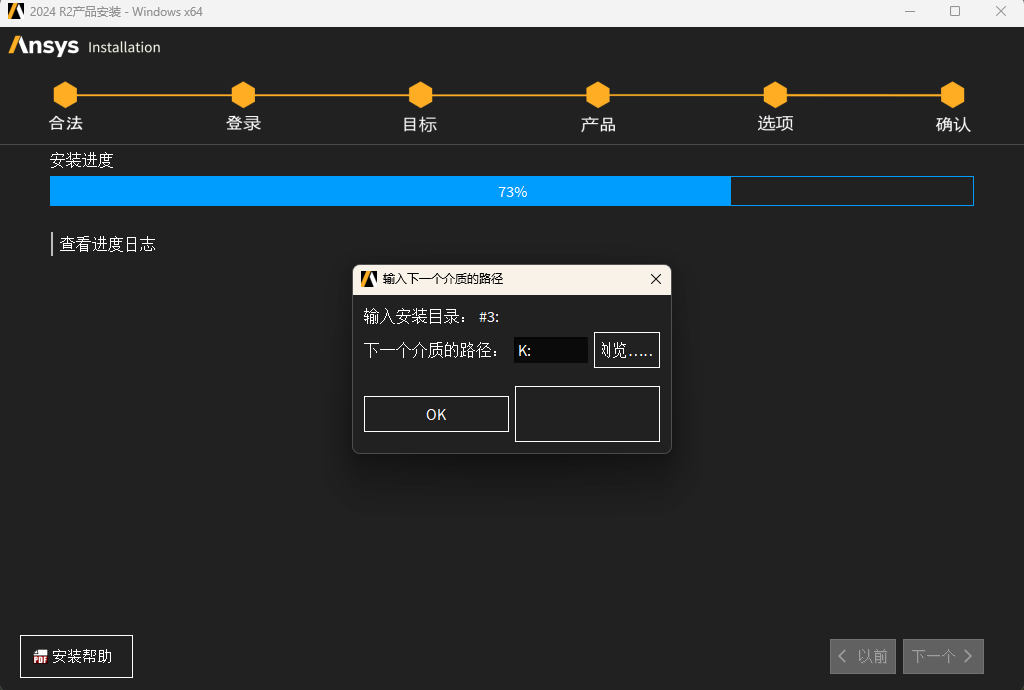
-
等待直至安装完毕
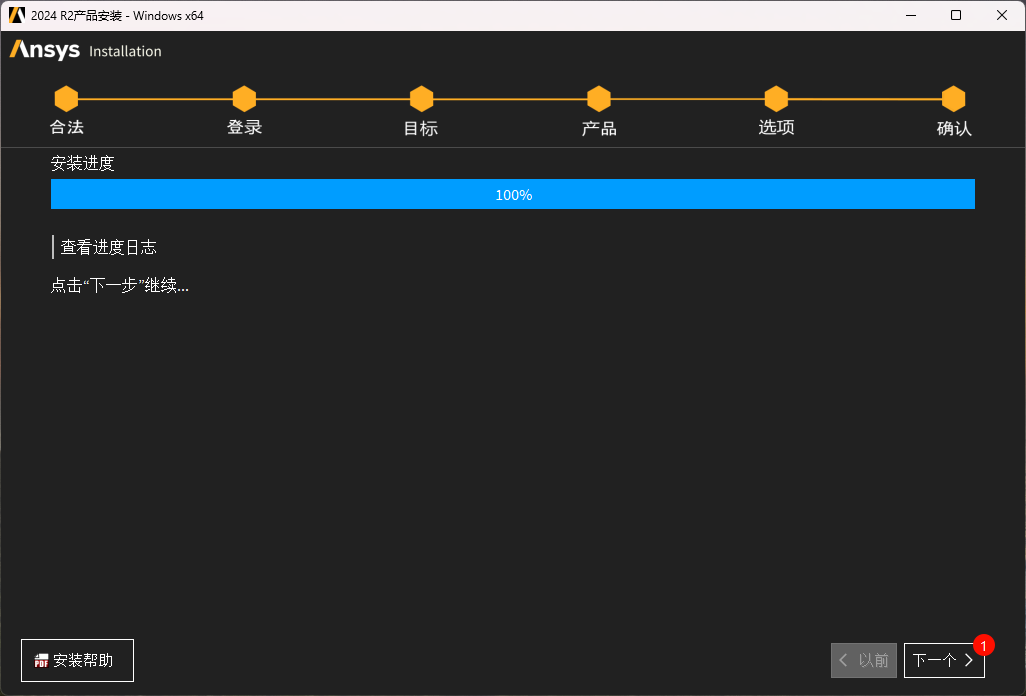
-
点击按钮完成安装
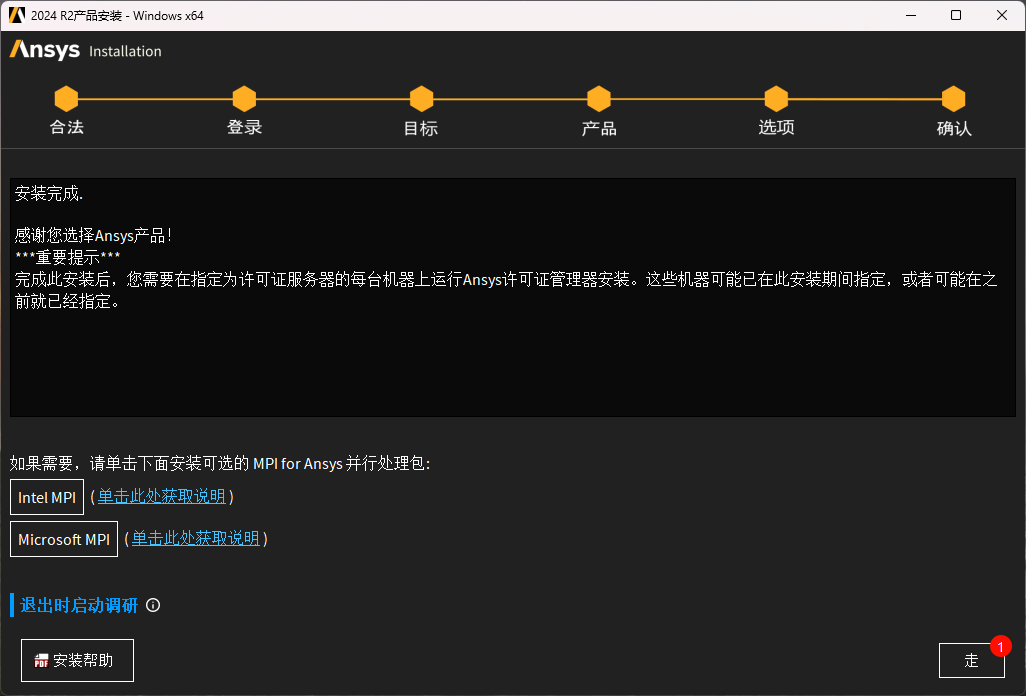
-
此时软件弹出 Licensing Settings对话框,如下图所示,选择Enabled,分别Port及Server 1为1055与计算机名,点击Test按钮确认无误后,点击Save按钮保存

此时一般可以使用了,如果不能用的话,重启电脑。
注:装了两台电脑,一台能用,一台死活不能用,原因不明。还是等等看有没有更稳定的版本。本文仅为安装测试学习使用,安装文件请自行网络搜索。请支持正版软件。
”
(完)
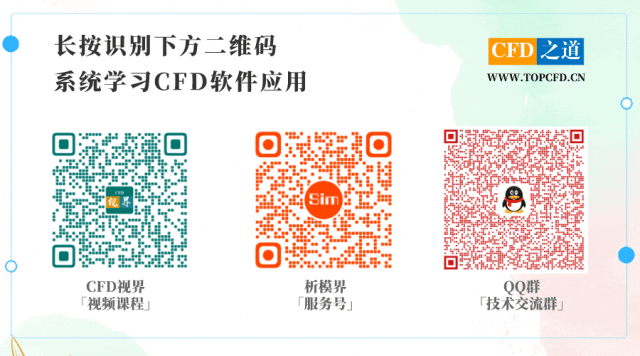
本篇文章来源于微信公众号: CFD之道








安装文件下载地址:https://www.0daydown.com/06/2301750.html